Každý router je vybaven softwarem nazývaným webové rozhraní. Odtud se provádějí všechna nastavení týkající se fungování zařízení a globální sítě. Do takového menu se však vstupuje zadáním příslušného uživatelského jména a hesla, které si musí určit sám uživatel. Dnes se dozvíte o čtyřech dostupných metodách splnění daného úkolu.
Než se začnete seznámit s následujícími metodami, ujasněte si, že vám umožňují zjistit standardní autorizační data, která jsou nainstalována ve výchozím nastavení. Pokud uživatel změnil název účtu a heslo ručně, nebude možné tyto informace zjistit žádnými pomocnými prostředky.
Metoda 1: Štítek na routeru
Nejjednodušší způsob, jak zjistit potřebné informace, je zobrazit informace napsané na štítku umístěném na zadní nebo spodní části zařízení. Zde najdete uživatelské jméno, heslo a adresu použitou k autorizaci v internetovém centru. Poté zbývá jen otevřít libovolný pohodlný webový prohlížeč a zadat tam příslušná data. Tato metoda, stejně jako všechny ostatní, je vhodná pro absolutně všechny modely směrovačů, takže neposkytujeme žádné konkrétní vysvětlení ohledně zařízení od konkrétních výrobců.
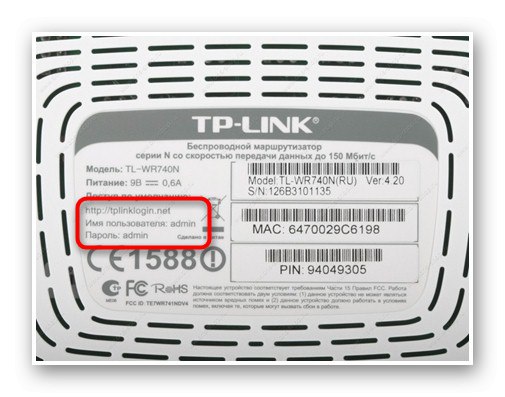
Pokud nebylo možné nálepku najít nebo se ukázalo, že je v takovém stavu, že nápisy jednoduše nelze rozebrat, nezoufejte a klidně přejděte k dalším možnostem, dokud nenajdete tu, která se ukáže jako optimální.
Metoda 2: Box ze směrovače
Každý router, pokud se prodává nový v oficiálním obchodě nebo na různých prodejních místech, je zabalen v plastové krabičce nebo krabici z jiného materiálu. Výrobce v tomto balíčku zapisuje všechny potřebné informace o zařízení, například technické vlastnosti nebo vlastnosti použití. V některých případech můžete dokonce najít adresu a přihlašovací údaje pro webové rozhraní, které jsou nastaveny ve výchozím nastavení. Pokud máte přístup do pole, pečlivě prostudujte všechny štítky, abyste pochopili, zda existují informace o uživatelském jménu a přístupovém klíči.

Metoda 3: Pokyny pro zařízení
Pokyny pro router jsou dalším zdrojem pro získání potřebných dat. V samotné krabici najdete papírovou verzi, ale často se ztratí, proto doporučujeme použít alternativní možnost. Spočívá v nalezení elektronické verze pokynů. Nejjednodušší způsob, jak toho dosáhnout, je prostřednictvím oficiálních webových stránek výrobce zařízení. Podívejme se na tuto metodu pomocí příkladu TP-Link a vy začínáte od funkcí rozhraní vybraného vývojáře a snažíte se najít potřebná menu.
- Vyhledejte oficiální stránku společnosti pro vývojáře směrovačů v prohlížeči a otevřete tu sekci "Podpěra, podpora".
- Na vyhledávací liště, která se objeví, zadejte název modelu a přejděte k příslušnému výsledku.
- Na stránce vybavení přejděte na kartu "Podpěra, podpora".
- Vyberte příslušnou instrukci ze veškeré dokumentace. Může to být například návod k rychlému nastavení nebo uživatelská příručka.
- Otevře se dokument PDF. Pokud je stažen, lze jej otevřít pomocí téměř libovolného pohodlného prohlížeče nebo některého z příslušných programů. V dokumentu vyhledejte pokyny, jak se připojit k Internetu, a na začátku uvidíte krok, který ukazuje algoritmus pro přihlášení do internetového centra a standardní autorizační data.
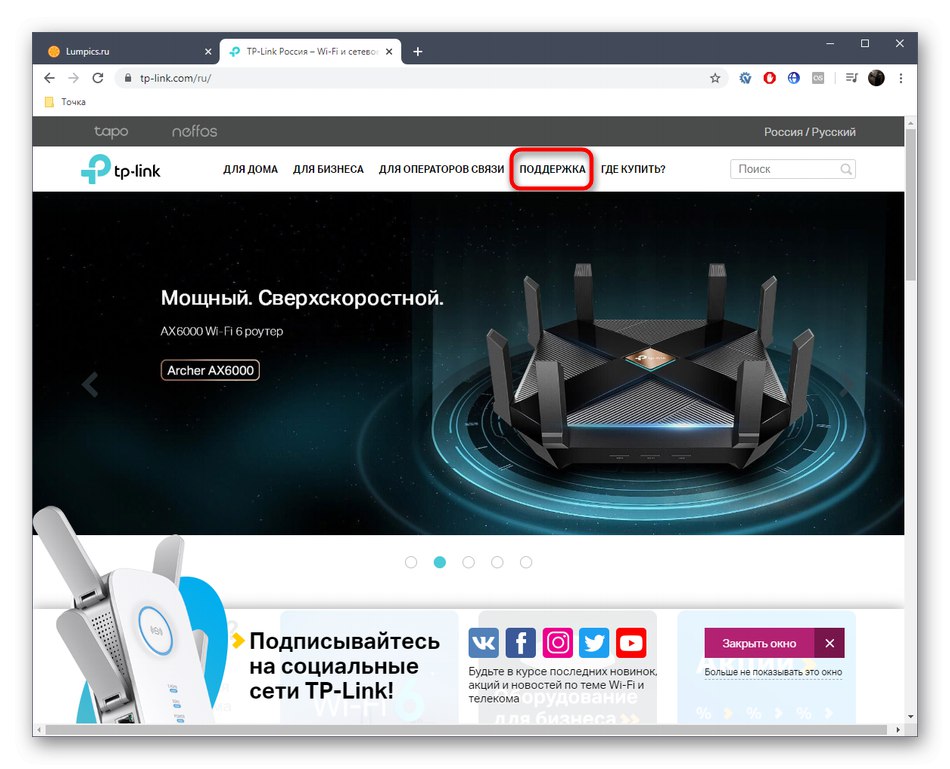
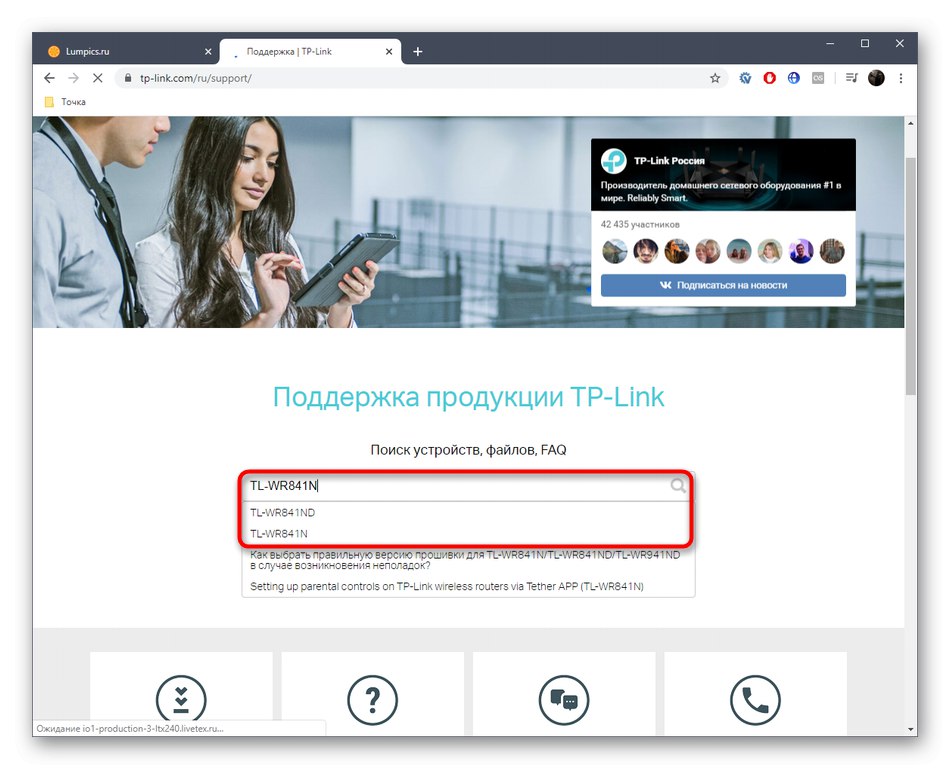
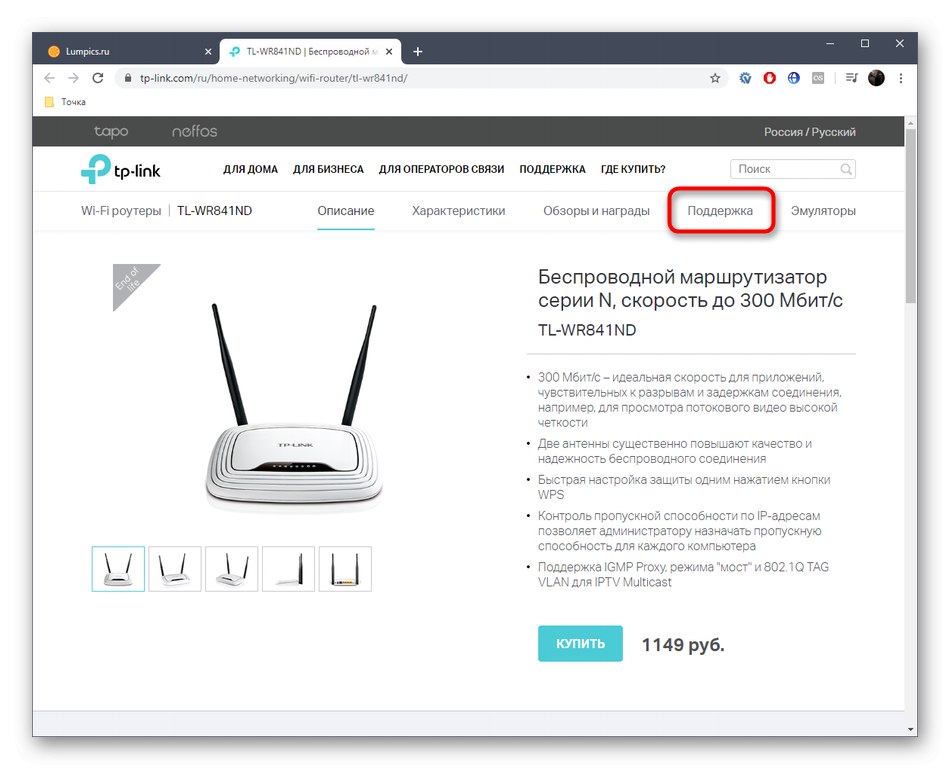
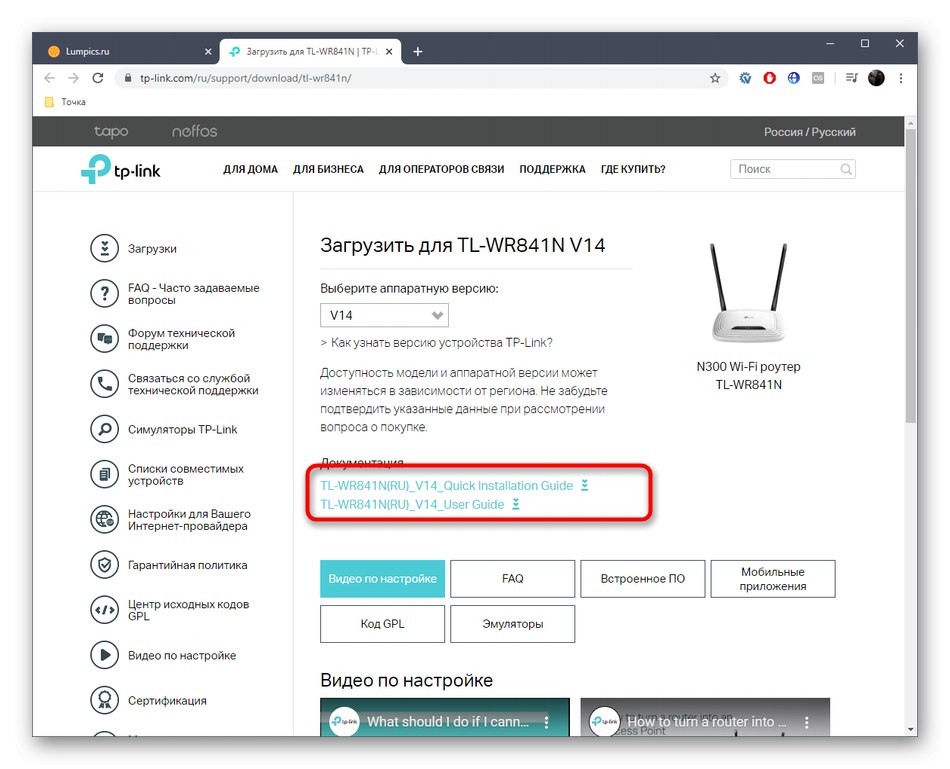
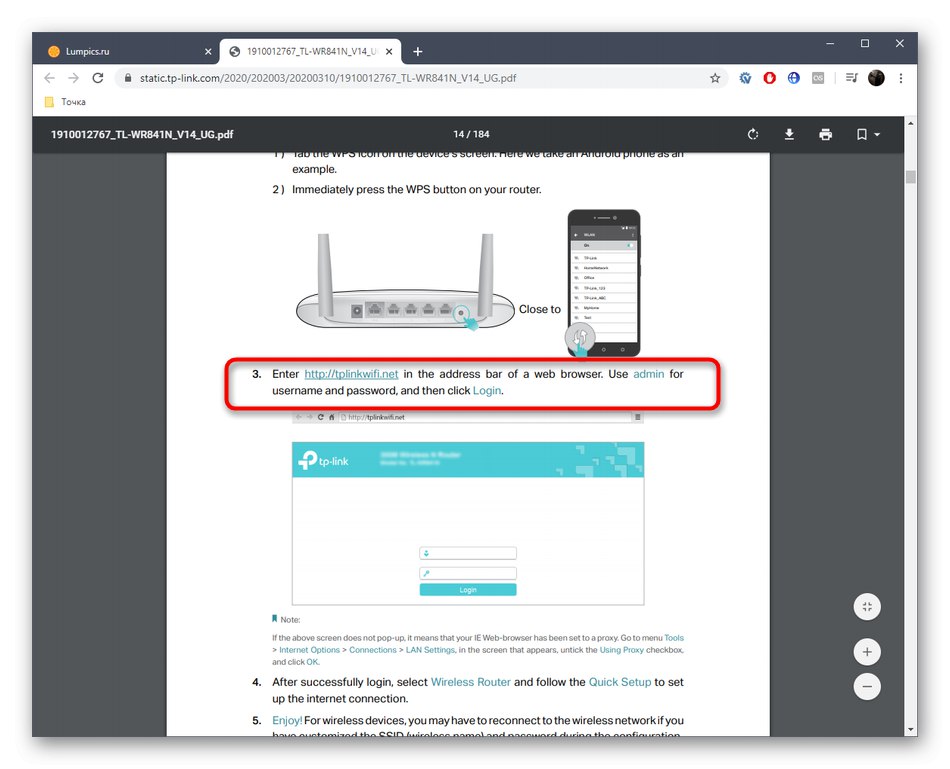
Zbývá pouze použít informace nalezené v praxi, aby bylo možné snadno vstoupit do webového rozhraní routeru a zahájit nastavení pomocí stejných pokynů nebo doporučení od poskytovatele.
Metoda 4: Web RouterPasswords
Poslední metodou v našem tutoriálu je použití open source RouterPasswords. Tato stránka obsahuje všechna standardní hesla a přihlašovací údaje modelů routerů od různých výrobců. Uživatel je povinen vybrat pouze potřebné vybavení a zjistit tato data, což se děje následovně:
Přejděte na web RouterPasswords
- Pomocí výše uvedeného odkazu přejděte na domovskou stránku RouterPasswords. Zde vyberte výrobce routeru z rozbalovacího seznamu.
- Poté klikněte na oranžové tlačítko Najít heslo.
- Podívejte se na seznam přijatých modelů, najděte ten, který potřebujete, a podívejte se, jaké jsou výchozí uživatelské jméno a heslo.
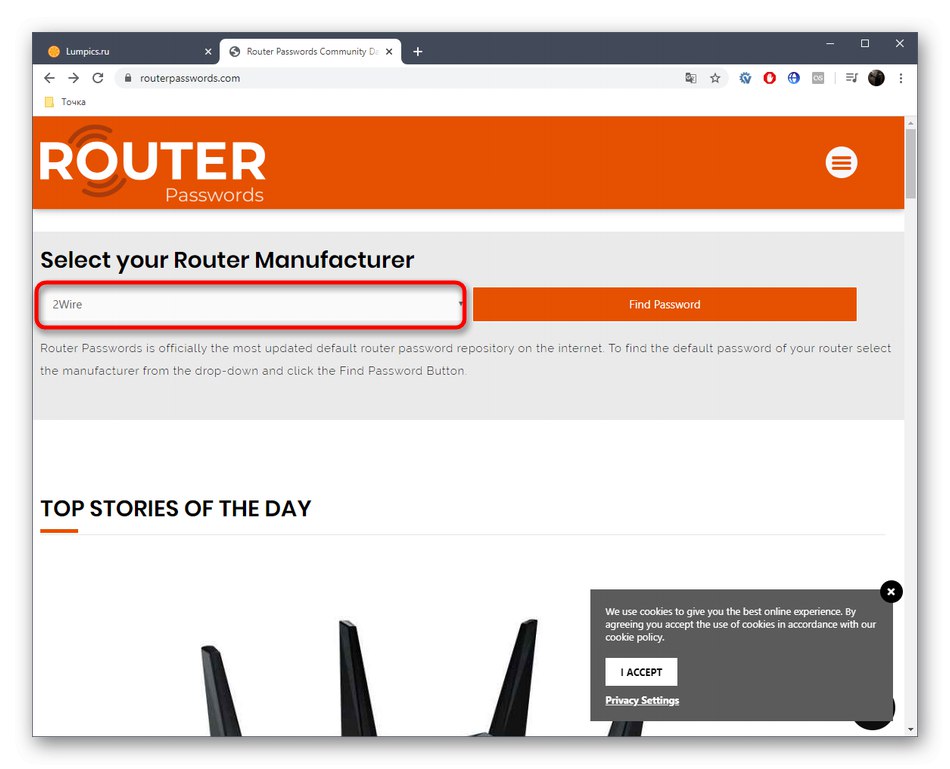
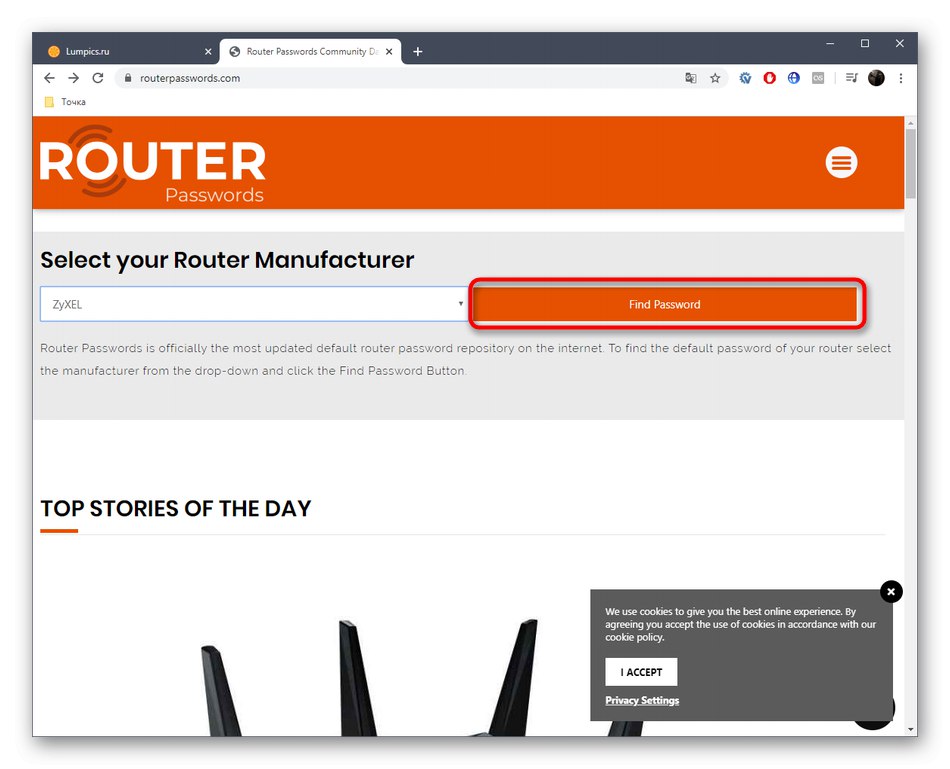
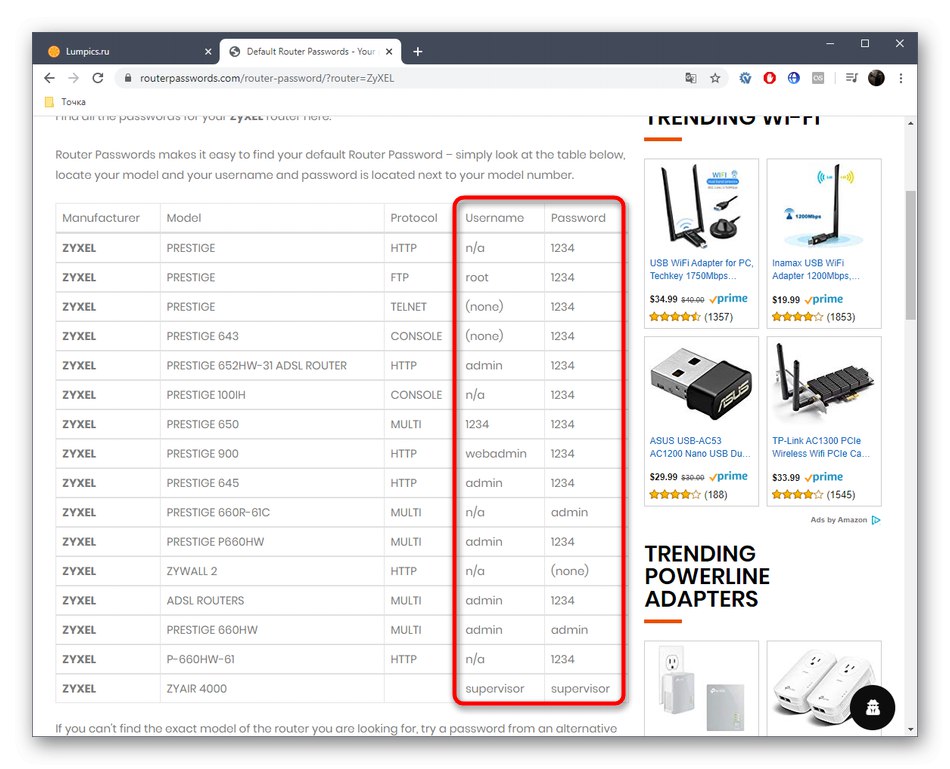
Pokud jste ve webovém rozhraní routeru definovali standardní uživatelské jméno a přístupový klíč pro autorizaci, ale z nějakého důvodu nemůžete zadat nastavení, byla tato data pravděpodobně změněna ručně a pokud je nemůžete zjistit, musíte je resetovat. Po návratu do továrního nastavení bude heslo a přihlášení nastaveno na výchozí hodnotu, ale tím se zničí celá konfigurace sítě, kterou je třeba vzít v úvahu.
Více informací: Resetování hesla na routeru
Právě jste se seznámili s celými čtyřmi způsoby určení přihlašovacího jména a hesla pro zadání nastavení routeru. Vyberte ten, který se vám líbí, a zjistěte potřebné informace pro bezproblémové přihlášení k webovému rozhraní a pokračujte v dalším nastavení.